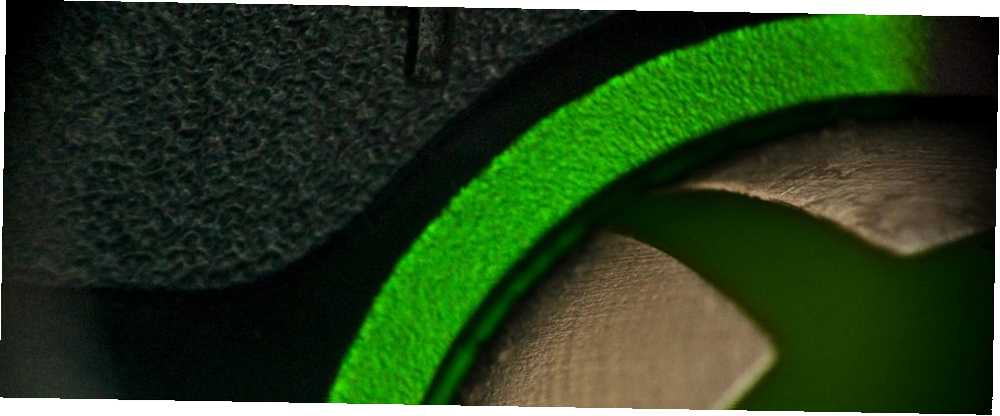
Harry James
0
819
72
Game DVR je dio Xbox aplikacije na Windows 10, a njegova je osnovna svrha omogućiti vam snimanje snimaka vašeg igranja. Koristite značajku trake za igru Windows 10 za snimanje videozapisa u aplikaciji Koristite značajku trake za igru Windows 10 za snimanje video zapisa s aplikacijom Game DVR u sustavu Windows 10 možete izrađivati videozapise bilo koje aplikacije ili programa. Nisu potrebni treći alati! i podijelite sa svijetom. Očito, neki vole gledati videozapise drugih ljudi koji igraju igrice. Zacijelo nisu čuli “super na otvorenom.”
Jao, odustajem. Na prvi pogled, Game DVR izgleda pomalo zbunjujuće. Kako možete učiniti da on radi za vas i povećate potencijal aplikacije? Evo, tri su savjeta kako najbolje iskoristiti Game DVR u sustavu Windows 10.
1. Promijenite vrijeme snimanja u pozadini
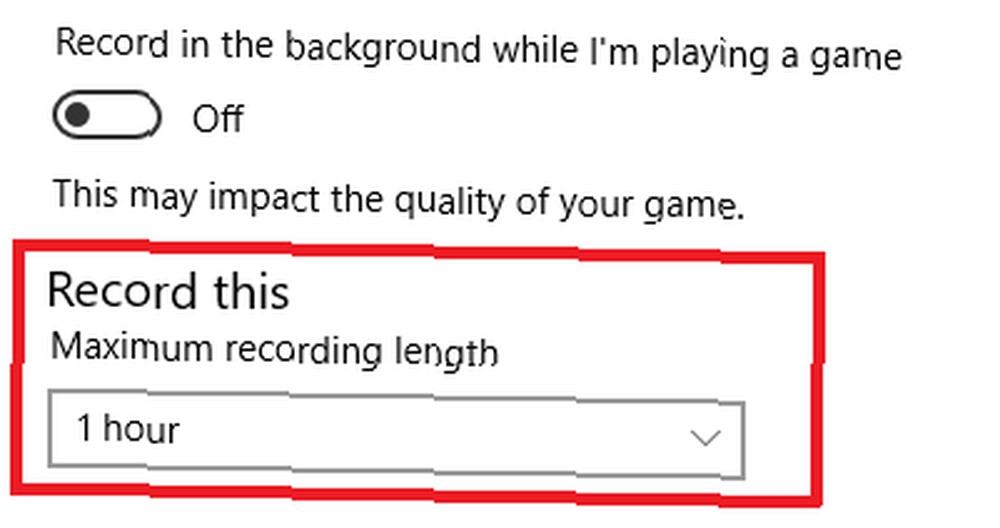
Game DVR snimci se prema zadanim postavkama završavaju nakon 30 minuta. Ako ste odlučili igrati čitavu FIFA-inu igru u trajanju od 45 minuta ili se borite kroz dugu misiju na Grand Theft Auto-u, to može predstavljati problem.
Možete promijeniti postavke za snimanje dužih isječaka do dva sata. Samo otvorite Aplikacija Windows 10 Settings (Postavke) i idite na Igre> DVR igre> Snimite ovo. U padajućem izborniku možete odabrati 30 minuta, jedan sat ili dva sata.
2. Stvaranje zaslona
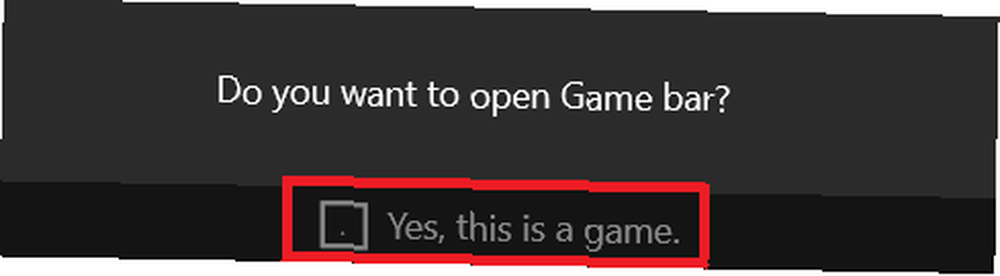
Niste mislili da Game DVR služi samo za snimanje igara, zar ne? Neslužbeno, možete ga koristiti za snimanje bilo čega na zaslonu Snimite svoju radnu površinu pomoću ovih 12 sjajnih aplikacija za screencasting Snimite svoju radnu površinu s ovih 12 sjajnih aplikacija za screencasting Potrebno je snimiti radnu površinu? Srećom, otkrit ćete da su aplikacije za ekranizaciju češće nego što možda mislite. Evo nekoliko najboljih besplatnih. .
Samo provjerite je li DVR za igru uključen (Aplikacija Windows postavke> Igre> DVR igre> Snimite u pozadini dok igram igru) i pritisnite Ctrl + G sazvati Igračka traka. Trebat ćete označiti potvrdni okvir koji potvrđuje da snimate igru (samo recite Da, ovo je igra bez obzira) i pogoditi Snimiti započeti.
3. Koristite tipkovničke prečace
Ako ste zaokupljeni igrom, posljednja stvar koju trebate odvratiti dok se igrate s podešavanjima DVR-a igara ili trake za igru.
Trebate naučiti ovih šest prečaca da biste pojednostavili svoje iskustvo:
- Windows + G: Otvara se traka s igrama
- Windows + Alt + G: Snimite najnoviji gameplay
- Windows + Alt + R: Start / stop snimanje
- Windows + Alt + Print Screen: Napravite snimku zaslona igre
- Windows + Alt + T: Prikaži / sakrij tajmer snimanja
- Windows + Alt + M: Pokretanje / zaustavljanje snimanja mikrofonom
Koje savjete za DVR igre imate? Možete ih podijeliti u komentarima u nastavku.











